Gravar a tela do PC com Windows 11 ou 10 em vídeo é muito simples e, o melhor, não é preciso baixar nenhum programa para isso. O aplicativo Ferramenta de Captura, que já vem instalado no sistema operacional da Microsoft, faz vídeos da tela com ou sem áudio de maneira bastante intuitiva.
Mas se você tem uma versão inferior ao Windows 10 em seu computador ou notebook, não se preocupe. Há uma série de programas gratuitos disponíveis que também permitem gravar a tela e nós te ajudamos a escolher o melhor para a sua necessidade.
Windows 10 e 11
1. Abra o programa que deseja gravar (navegador, aplicativo de vídeo, bate-papo, etc.) e deixe no ponto desejado;
2. Agora, pressione, ao mesmo tempo, as teclas Tab + Windows (ícone do Windows) + R para abrir o programa Ferramenta de Captura;
- Caso não consiga abrir com o atalho, clique sobre o botão Iniciar (ícone do Windows) na barra de ferramentas, e busque por Ferramenta de Captura na barra de pesquisas.
3. Quando o programa abrir, clique sobre o ícone de uma câmera;

4. O passo seguinte será selecionar a área da tela que deseja gravar com o mouse. Pode ser a tela inteira ou apenas parte dela;
5. Por padrão, o áudio do sistema, ou seja, do que está rolando no computador é capturado. Se não quiser gravar esse áudio, clique sobre o ícone de um retângulo com uma caixa de som sobreposta. Ao mutar, o ícone será cortado por uma linha diagonal;

6. Por outro lado, o áudio do microfone (externo ou embutido) é desativado por padrão. Se precisar ativar, clique sobre o ícone de um microfone e selecione a fonte do áudio;
7. Com tudo definido, é hora de gravar a tela. Aperte, então, o botão vermelho Iniciar;
8. Para encerrar a gravação, basta clicar sobre o quadrado vermelho.
Como salvar e editar o vídeo
Ao encerrar a gravação, uma janela com o vídeo será exibida na tela. Para assistir, é só apertar o play.
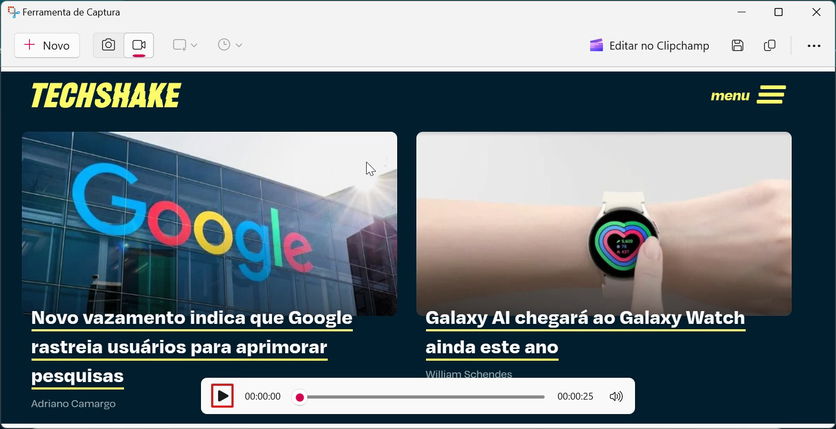
Gostou do que viu? Então, clique sobre o ícone de um disquete e salve o conteúdo na pasta de sua preferência.
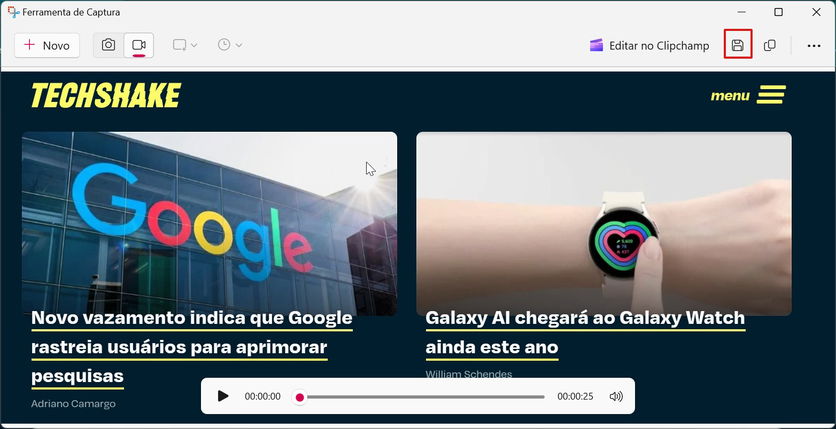
Não gostou? Você pode simplesmente fechar ou editar o vídeo da tela através do botão de atalho para o Microsoft Clipchamp. O programa permite cortar o vídeo, incluir transições, inserir música, editar o formato, entre outras edições.
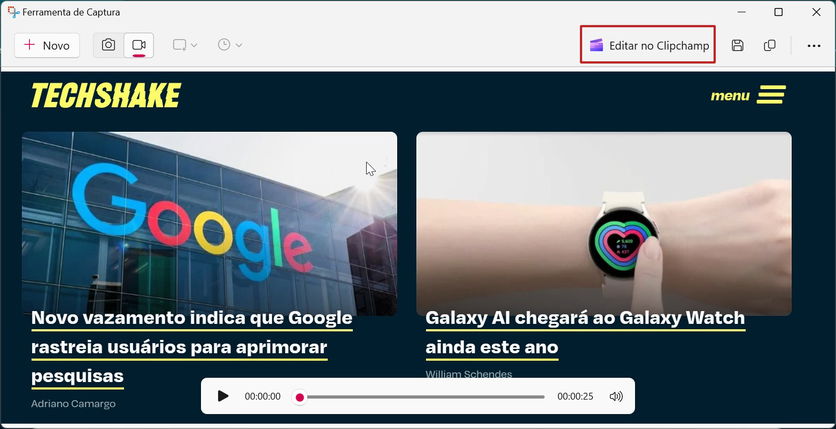
Como gravar a tela do PC com Windows 8 ou inferior
Quem não tem as versões mais recentes do Windows instaladas no computador não precisa ficar sem fazer a captura de vídeo da tela. Nesses casos, é necessário baixar programas terceiros que realizam a tarefa tão bem quanto a Ferramenta de Captura.
Listamos abaixo as melhores opções gratuitas para você escolher:
OBS: Open Broadcaster Software
- Disponível para Windows 7 ou superior;
- Totalmente gratuito;
- Boa opção para PCs fracos;
- Tem ferramentas de edição;
- Permite criar GIFs;
- Salva em MP4.
Screen Rec
- Disponível para Windows 7 ou superior;
- Totalmente gratuito;
- Boa opção para PCs fracos;
- Permite gravar a tela e a imagem da câmera ao mesmo tempo;
- Salva em MP4.
Ezvid
- Disponível para Windows XP ou superior;
- Totalmente gratuito;
- Permite gravar a tela e a imagem da câmera ao mesmo tempo;
- Anotações em tempo real;
- Conta com ferramenta de edição simples;
- Salva em MOV e WMV.
Você também vai curtir:













